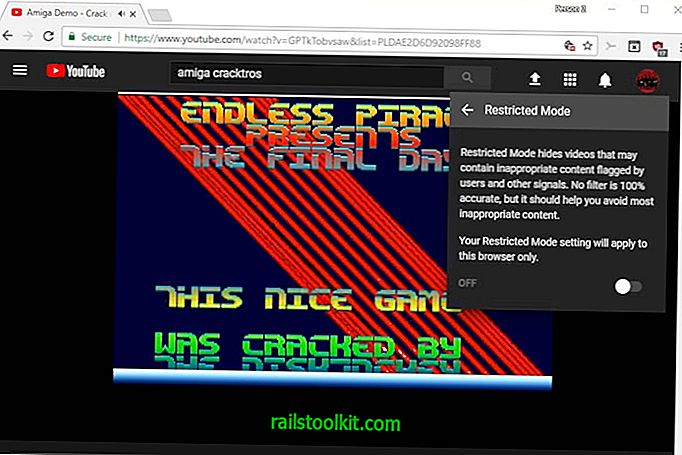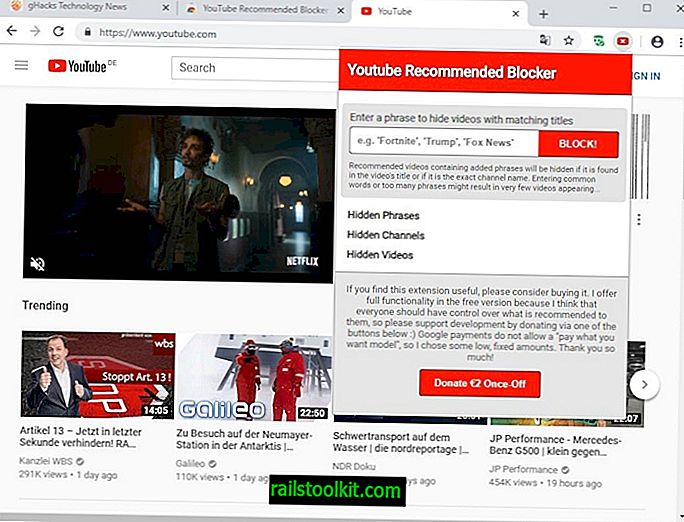たとえば、コンテンツに暴力や不快な画像、ヌード、下品な言葉、有害な行為の描写が含まれている場合、YouTubeはコンテンツに年齢制限を設けることがあります。
この年齢制限フラグは、YouTubeのレビューチームによって配置されます。 このフラグにより、ログインしていないユーザーがビデオを視聴したり、18歳以上でないログインしたユーザーがビデオを視聴したり、制限モードのユーザーがビデオを視聴したりできなくなります。
(GoogleまたはYouTubeアカウントで)サインインしていないユーザーは、年齢制限フラグ付きの動画を視聴しようとすると、次のメッセージを受け取ります。
年齢制限のあるコンテンツ
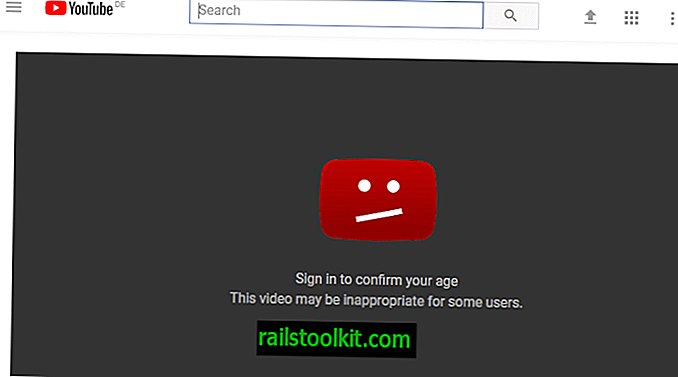
それは読みます:
サインインして年齢を確認してくださいこのビデオは一部のユーザーにとって不適切な場合があります
アカウントにサインインしているが18歳以上ではない場合にユーザーが受け取るメッセージはわずかに異なります。

このメッセージには、「申し訳ありませんが、このコンテンツには年齢制限があります」と記載されています。
18歳以上であれば、サインインすることで最初のメッセージを解決できる場合がありますが、若い場合はこれらの動画をYouTubeで見ることはできません。
十分な年齢のユーザーに共通の問題は、誕生日をまだ設定していないことです。 誕生日がGoogleまたはYouTubeアカウントにリンクされていない場合、YouTubeは年齢制限のあるコンテンツメッセージを表示します。
これを修正する方法は次のとおりです。
- 選択したブラウザで//myaccount.google.com/birthdayを読み込みます。 ログインしていない場合は、Googleアカウントにサインインする必要があることに注意してください。
- ページの編集ボタンをクリックして、誕生日を追加または編集します。
- 次のページで誕生日を設定して保存します。
誕生日を設定すると、YouTubeで年齢制限のある動画を視聴できます(18歳以上であれば)。
制限モード
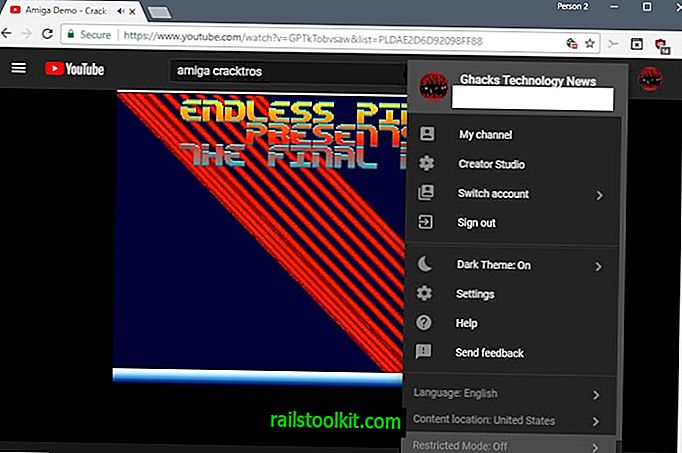
制限付きモードはYouTubeのオプション設定であり、一部のコンテンツがサイトに表示されないようにします。 これは、システム管理者または家族のコンピューターシステムで未成年者がYouTubeで不適切な動画を見ないように設定する場合があります。
YouTubeは、ビデオのタイトルや説明などの自動信号、および手動信号を使用して、ビデオに制限モードフラグを追加します。 制限モードはさらに、YouTubeのコメントをブロックします。
YouTubeで制限付きモードを切り替える方法は次のとおりです。
- YouTubeウェブサイトを開きます。
- アカウントアイコンをクリックします。 サインインしていない場合は、アカウントにサインインします。
- 制限付きモードは、YouTubeのアカウントアイコンをクリックすると開くメニューの下部にリストされています。 ステータスを直接読むことができます。
- 制限モードをクリックします。
- 制限モードを切り替えて、読み取りをオフにします(有効にする場合はオンにします)。